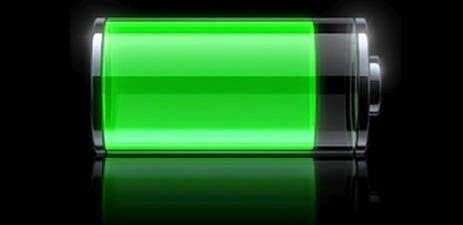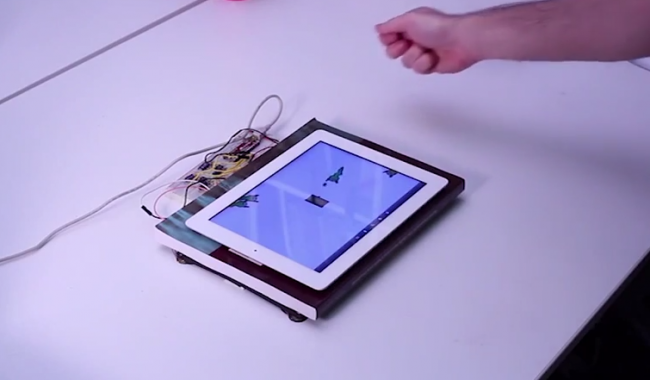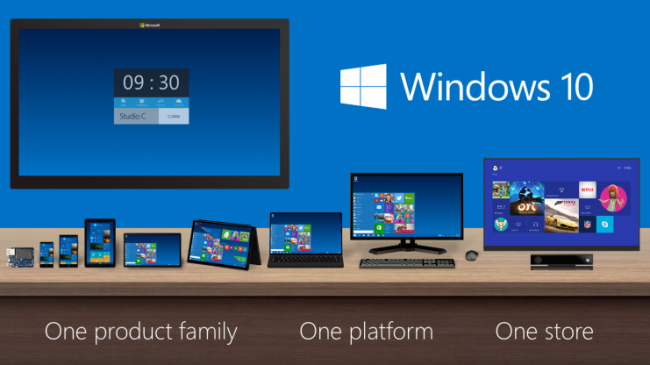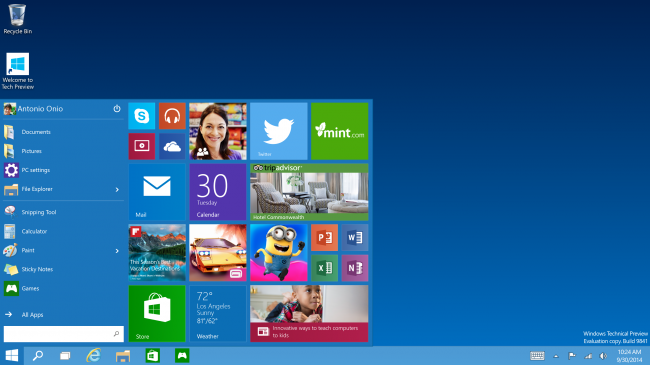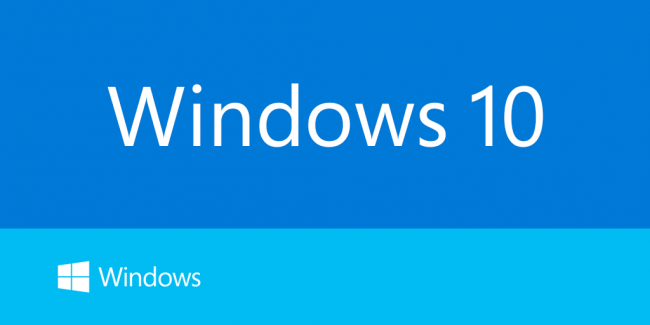Hace un par de años, científicos de la Universitat Politècnica de València demostraron que, al contrario de lo que se creía hasta ahora, las condiciones meteorológicas sí que influyen de forma significativa en el rendimiento de las redes WiFi.
La lluvia, el frío o el calor, y la incidencia solar pueden afectar a estas redes, y los científicos creen que tener esto en cuenta ayudará a mejorar el funcionamiento de las mismas en el futuro. Según la nota de prensa de la UPV, lo que más afecta en las prestaciones de las conexiones inalámbricas es la temperatura y la radiación solar. “Hasta ahora se creía que las condiciones meteorológicas no influían en frecuencias inferiores a 10 Gigahertz. Nosotros hemos demostrado que factores como la lluvia, el frío o calor o la incidencia solar pueden incidir de manera significativa en el rendimiento de las conexiones inalámbricas WiFi que funcionan a frecuencias de entre 2 y 4 Gigahertz”, explicaba Jaime Lloret, investigador de la Politècnica de València.
Para llegar a esta conclusión, los investigadores de la UPV llevaron a cabo un exhaustivo trabajo de campo a lo largo de 2011, realizando un análisis estadístico sobre el funcionamiento de la red inalámbrica de la universidad y de la información recogida por la estación de la Agencia Española de Meteorología ubicada en el campus de Vera.
De este modo, tanto este estudio que pone especial énfasis en la climatología como el hecho de apostar por una red inalámbrica de calidad para trabajar, es muy importante tener en cuenta una serie de cosas que necesitaremos para mejorar la conexión inalámbrica durante todo el año.
1. Ubicar mejor el router
Quizá es lo más importante. A veces el router no se encuentra en la mejor de las posiciones para transmitir su señal. Una habitación situada en el extremo de la oficina o debajo de una estantería no son el lugar óptimo. El dispositivo deberá encontrarse en un sitio central, desde el que pueda ofrecer una conexión fluida a todos los espacios que lo requieran. Si es necesario se puede comprar un cable Ethernet que permita situarlo en la mejor ubicación.
2. Instalar un segundo router
Otra opción para mejorar la conexión WiFi es establecer un segundo router como otro punto de acceso, que en la práctica actuará como un repetidor de señal. Para esto es necesario conectar los dos puertos LAN de los aparatos. Los dispositivos más nuevos incluso vienen preparados para servir como puntos de acceso. Una vez dentro de su configuración es tan sencillo como hacer clic en una de las opciones. Para los modelos más antiguos habrá que configurar más opciones.
3. Cambiar el canal de la WiFi
Los routers trabajan generalmente en los canales 1, 6 u 11. Si el nuestro se encuentra en el canal uno saturado el rendimiento mejorará al cambiarlo a otro. Esta información se puede conocer con la herramienta gratuita
inSSIDer, que está repleta de datos, pero sólo hay que fijarse en el parámetro ‘channel’. Posteriormente hay que entrar en la configuración del router para cambiar el canal.
4. Drivers y firmware actualizados.
Los routers son en realidad pequeños dispositivos que realizan la función de conectividad, distribuir el acceso a Internet, bloquear accesos, etc. Esto lo realizan a través de su programación que se encuentra en el Firmware del equipo. Muchas veces los fabricantes tienen que corregir errores de operación de sus aparatos y para ello van sacando actualizaciones de firmware.
Recomendamos mantener el router con la versión más actual, muchas veces esto resuelve gran cantidad de fallos en el equipo incluso de compatibilidad con otros fabricantes.Lo mismo sucede con los controladores de las placas wifi (tanto de PC como de dispositivos portátiles).
5. Protege tu red con una contraseña segura
No a todo el mundo le gusta pagar por internet, así que hay quienes desean disfrutar gratis lo que otras personas pagan. Coloca una clave segura para evitar que personas no autorizadas se conecten, esto puede reducir seriamente el ancho de banda y afectar en general la calidad del servicio, sin olvidar la propagación de virus.
6. Coloca una antena de mayor tamaño y ganancia.
La antena es un elemento vital de los equipos WiFi, no solamente de los routers sino también de las placas de red. Muchas marcas dan la opción al usuario de quitar la antena que trae para poder colocar una antena de mayor ganancia. La ganancia es la capacidad que tiene la antena para amplificar y aumentar la fuerza de la señal. Además, si se quiere dar servicio a toda la casa, se debe escoger una antena omnidireccional, es decir que envíe la señal en todas las direcciones.
7. Usar una placa Wifi de alta potencia
Esta sería la opción más barata y recomendable para casi todo el mundo. Actualmente se comercializan placas Wifi de alta potencia como las conocidas Alfa o Ubiquiti. Tienen una potencia entre 1000 y 2000 mw y son capaces de conectarse a redes Wifi muy lejanas.
8. Verificar qué aplicaciones o programas están usando Internet
Muchas veces nos damos cuenta de que tenemos instalados programas o aplicaciones que no usamos pero que aún así consumen recursos valiosos, ya sea en nuestra PC, en la tablet o en el smartphone. Hacer una limpieza de las cosas que no usamos puede significar que la conexión se agilice un poco, así como también ganar espacio de memoria en los equipos. Es aconsejable instalar sólo lo que vamos a usar o, en su defecto, comprobar periódicamente qué cosas bajamos por curiosidad que ya no nos interesan tanto para poder borrarlas.
Programas para mejorar la conexión inalámbrica
Además de los consejos anteriores, también existen programas que nos pueden ayudar a disponer de una conexión inalámbrica de mayor calidad.
1. Easy WiFi Radar
Se trata de una utilidad capaz de detectar redes WiFi y de conectarnos a ellas con toda facilidad. Easy WiFi Radar actúa como un radar que localiza puntos de acceso a Internet, indica la potencia de la señal y te permite conectarte automáticamente a redes sin contraseña, simplificando el procedimiento al máximo.
Es precisamente el sencillo uso de la aplicación lo que la hace especialmente recomendable a todo tipo de usuarios. Podrás conectarte a las redes WiFi de tu entorno sin complejas configuraciones de acceso.
2. Free WiFi Hotspot
Free WiFi Hotspot es una herramienta con la que podremos convertir nuestro equipo en un punto de acceso WiFi desde el que podremos compartir nuestra conexión a Internet con cualquier otro usuario cercano sin necesidad de utilizar ningún hardware adicional.
El programa permite compartir conexiones independientemente de su naturaleza, ya sea DSL, por cable, Buethooth o móvil. El único requisito, es que nuestra PC disponga de una palca WiFi integrada. Además, no cuenta con límite de conexiones.
A la hora de configurarlo, sólo necesitamos establecer el nombre o ID de la red, escoger una contraseña y seleccionar la placa de red que vamos a utilizar en caso de tener varias. Una vez determinados estos parámetros, cualquiera que conozca la contraseña podrá acceder a la red, conectándose a Internet en cuestión de segundos.
En todo momento podremos administrar la conexión que estamos compartiendo iniciándola, pausándola o deteniéndola. Además, cuando esté funcionando podremos visualizar en una consola de información todos los cambios que están teniendo en la red en cuanto a los datos de conexión de todos los usuarios que se unan a la misma.
3. WiFi SiStr
Se trata de una sencilla herramienta que te permite conocer en valores numéricos el estado de la señal de tu conexión inalámbrica. Con WiFi SiStr estarás siempre al tanto de la potencia que llega a tu dispositivo WiFi. Presenta un única barra de progreso que indica en todo momento la intensidad de la señal. A la izquieda puedes ver la representación numérica de ésta.
4. Who Is On My WiFi?
Esta herramienta está muy bien para poder saber cuantas personas hay conectadas a nuestra conexión inalámbrica sin nuestro consentimiento. El programa rastrea todos los dispositivos que están utilizando tu red WiFi para que los usuarios puedan identificar cuáles han sido autorizadas (PCs, smartphones y tablets) y cuáles son los desconocidos que no deberían estar ahí.
El programa es bastante eficaz para detectar a cualquier intruso, ya que muestra tanto la dirección IP como la dirección MAC y el nombre de los dispositivos.
No importa que tu WiFi esté protegida con contraseña, de hecho, hay programas diseñados para desencriptarlas y así poder conectarse. Gracias a Who Is On My WiFi? podrás dejar de preocuparte de la seguridad de tu red, ya que esta aplicación lanzará un mensaje de voz cuando un nuevo dispositivo desconocido se conecte con tu router.
5. Acrylic WiFi
Acrylic WiFi es una sencilla herramienta que actúa como un escáner de redes inalámbricas, detectando todas aquellas que se encuentren a tu alcance para mostrarte información sobre la calidad de la misma. Con este programa podrás analizar el estado de tu WiFi y encontrar qué dispositivo de los que están conectados a dicha red está perjudicando la velocidad y su buen rendimiento.
Acrylic WiFi será muy útil también para acceder a la información detallada de todos los dispositivos que usan tu red para reconocer a cualquiera que intente engancharse a ella sin tu permiso. La interfaz de la aplicación es bastante básica y proporciona un uso sencillo de la misma. Sólo hay que pulsar ‘Play’ en la pestaña para que comience a recopilar toda la información.
Espero que estos datos hayan sido útiles y que les permita mejorar la calidad de su conexión inalámbrica a internet. Hasta la próxima!